Cómo quitar 360 Total Security de forma sencilla
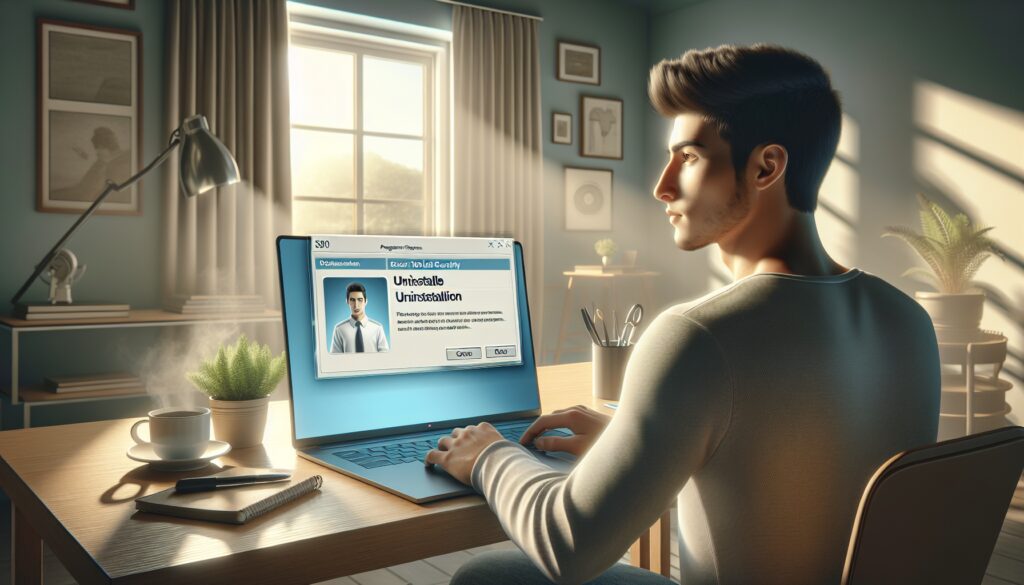
Eliminar programas no deseados de tu computadora es un paso esencial para mantenerla funcionando de manera óptima. Si has decidido que ya no necesitas 360 Total Security, este artículo te guiará a través del proceso de como quitar 360 total security de tu PC de forma efectiva y sin complicaciones.
¿Cómo desinstalar 360 Total Security de manera efectiva?
La desinstalación de cualquier programa debería ser un proceso sencillo, y 360 Total Security no es la excepción. Sin embargo, es crucial seguir los pasos adecuados para asegurar que el programa se elimine completamente y no deje archivos residuales que puedan afectar el rendimiento de tu PC.
Para comenzar, deberás acceder al Panel de Control de Windows. Desde allí, ve a 'Programas y características', donde encontrarás una lista de todos los programas instalados en tu sistema. Busca 360 Total Security en la lista y selecciona 'Desinstalar' para iniciar el proceso.
Una vez que el asistente de desinstalación comience, puede pedirte confirmación para proceder. Haz clic en 'Sí' o 'Aceptar', dependiendo de lo que aparezca en tu pantalla. Es posible que se te ofrezca la opción de mantener ciertos archivos o configuraciones; si estás seguro de querer eliminar completamente el programa, elige no conservar nada.
Después de la desinstalación, es una buena práctica reiniciar tu computadora. Esto ayuda a que el sistema registre los cambios y libere los recursos que el antivirus estaba utilizando.
¿Dónde encontrar la opción de desinstalación de 360 Total Security?
La opción de desinstalación para 360 Total Security se encuentra dentro del Panel de Control de Windows. Para acceder, puedes buscar 'Panel de Control' en el Menú de Inicio o ejecutar el comando 'appwiz.cpl' a través de la función 'Ejecutar' (presionando las teclas Win+R).
Dentro del Panel de Control, selecciona 'Programas y características', que te llevará a una lista donde podrás ubicar 360 Total Security. Al hacer doble clic sobre él, el programa te guiará por su propio proceso de desinstalación.
¿Cuáles son los pasos para desactivar 360 Total Security antes de su eliminación?
Antes de iniciar la desinstalación, es recomendable desactivar 360 Total Security para asegurar que el proceso se lleve a cabo sin interrupciones. Para esto, abre la aplicación y busca la opción de 'Configuración' o 'Settings'. En la sección de protección en tiempo real, desactiva todas las casillas o interruptores que estén habilitados.
También es aconsejable cerrar la aplicación completamente desde el administrador de tareas, finalizando cualquier proceso que esté relacionado con 360 Total Security.
¿Cómo asegurar la eliminación completa de 360 Total Security?
La desinstalación normal puede no eliminar todos los archivos asociados con 360 Total Security. Para asegurar la eliminación completa, revisa el directorio 'Archivos de Programa' en tu disco duro y elimina cualquier carpeta restante con el nombre de 360 Total Security o similares.
Además, sería prudente utilizar una herramienta de limpieza del registro para eliminar cualquier entrada que haya quedado atrás. Estas herramientas pueden ayudar a identificar y limpiar los rastros que el programa desinstalado pudo haber dejado en el registro de Windows.
¿Qué hacer si quiero reinstalar 360 Total Security después de desinstalarlo?
Si después de haber desinstalado 360 Total Security decides que quieres reinstalarlo, puedes hacerlo fácilmente. Visita el sitio web oficial de 360 Total Security y descarga la versión más reciente del programa. Asegúrate de descargarlo directamente desde el sitio oficial para evitar versiones alteradas o maliciosas.
Una vez descargado, ejecuta el instalador y sigue los pasos proporcionados para una instalación correcta. Es posible que se te ofrezcan productos adicionales o servicios premium; evalúa si realmente los necesitas antes de aceptar.
¿Cuáles son las alternativas a 360 Total Security?
Si estás buscando una alternativa a 360 Total Security, hay muchas opciones disponibles que podrían adaptarse mejor a tus necesidades. Algunos ejemplos incluyen:
- Avast Free Antivirus
- Bitdefender Antivirus Free Edition
- Kaspersky Free
- AVG Antivirus Free
- Windows Defender, que viene integrado en las versiones recientes de Windows
Evalúa las características de cada uno, incluyendo la protección en tiempo real, la facilidad de uso y las opiniones de otros usuarios para tomar una decisión informada.
Preguntas relacionadas sobre el proceso de desinstalación de antivirus
¿Cómo eliminar totalmente 360 Total Security?
Para eliminar totalmente 360 Total Security, debes seguir el proceso de desinstalación a través del Panel de Control y luego eliminar manualmente cualquier archivo residuo. Asegúrate de limpiar también el registro de Windows para quitar cualquier referencia al programa.
¿Cómo elimino Total Security 360?
Eliminar Total Security 360 implica desinstalarlo desde el Panel de Control y verificar que no queden carpetas o archivos asociados en tu sistema. Recuerda reiniciar tu PC después de la desinstalación para completar el proceso.
¿Cómo desactivar 360 Total Security en Windows 11?
Para desactivar 360 Total Security en Windows 11, abre el programa y ve a la sección de configuración. Desactiva la protección en tiempo real y otros ajustes automáticos para prevenir que el antivirus interfiera mientras lo desinstalas.
¿Cómo desinstalar el security?
Desinstalar un programa de seguridad, como 360 Total Security, generalmente requiere que lo hagas desde el Panel de Control. Sigue los pasos estándar de desinstalación y asegúrate de eliminar cualquier dato residual para evitar que el programa continúe operando de fondo.
Estos son los pasos generales para quitar programas de seguridad como 360 Total Security de tu PC. Si necesitas una guía visual, aquí tienes un video que muestra el proceso:
Al seguir estos consejos y utilizar las herramientas adecuadas, podrás mantener tu sistema libre de programas no deseados y mejorar su rendimiento general.
Si quieres conocer otros artículos parecidos a Cómo quitar 360 Total Security de forma sencilla puedes visitar la categoría Soluciones.
Deja una respuesta
Te puede interesar quitar lo sigueinte: